Избавляемся от Skype for Business на вашем компьютере

Приложение Skype for Business является популярной программой Microsoft для обмена сообщениями и видеоконференций. Быть может, у вас на работе сейчас используют альтернативные программы вроде Zoom или Microsoft Team. Тогда может возникнуть потребность удалить Skype for Business.
Узнать, как это сделать, вы сможете из этой статьи. Удалить данную программу чуть сложнее, чем большинство других, но мы поможем вам с этим.
Как запретить Skype for Business запускаться автоматически
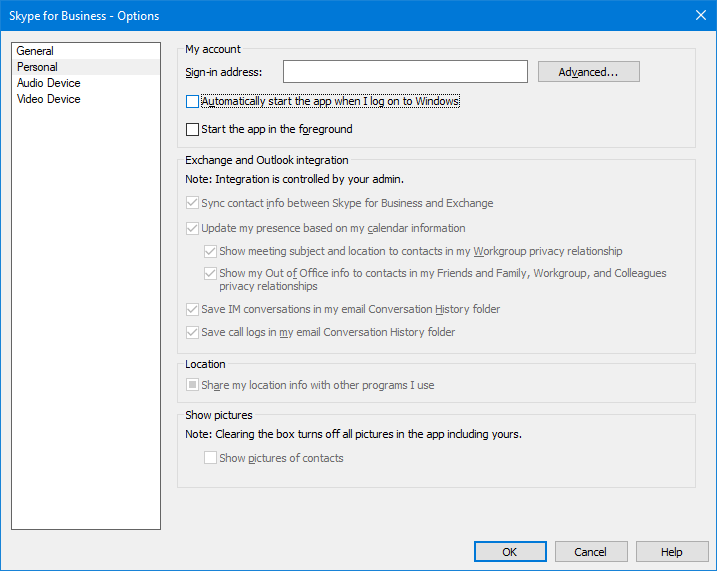
Вы уверены, что хотите удалить Skype for Business полностью? Если в будущем это приложение вам снова потребуется, можно просто отключить у него автозапуск при входе в Windows.
- Откройте Skype for Business.
- Нажмите на иконку шестерёнки или в меню нажмите Инструменты > Настройки.
- Нажмите «Персональные».
- Снимите галочку «Автоматически запускать приложение при входе в Windows».
- Нажмите OK.
Теперь для работы с приложением нужно запускать его вручную.
У вас есть разрешение на удаление Skype for Business?
Skype for Business является главным образом корпоративной программой, поэтому скорее всего она установлена на вашем рабочем компьютере.
В таком случае у вас может не быть возможности удалить Skype for Business. Системный администратор мог поставить на вашу учётную запись ограничение на выполнение определённых действий. Удаление Skype for Business может быть одним из этих действий.
Даже если на вашей учётной записи нет ограничений, желательно сначала узнать у системного администратора, прежде чем удалять Skype for Business. Это позволяет избежать проблем в дальнейшем.
-
Удаление Skype for Business через приложение «Параметры»
Прежде чем пробовать что-то сложное, попробуйте удалить Skype for Business как любую другую программу.
- Нажмите сочетание клавиш Windows + I для запуска приложения «Параметры».
- Перейдите в раздел «Приложения».
- В поиск введите Skype for Business.
- Если приложение найдено, выберите его и нажмите «Удалить».
Если вы не видите приложения, вы пользуетесь версией, которая интегрирована с другими приложениями сервиса Microsoft 365.
При желании отсюда же можно удалить Microsoft 365 или Office. В таком случае будут удалены программы вроде Word, PowerPoint, Access, которые могут вам понадобиться.
-
Установка Office без Skype for Business
Хотя стандартная установка Office не позволяет отказаться от установки Skype for Business, можно воспользоваться продвинутым методом.
Сначала удалите Office при помощи описанных выше шагов. Или перейдите на страницу поддержки Microsoft «Удалить Office с этого компьютера» и используйте второй вариант для скачивания инструмента удаления Office.
Скачайте. Откройте инструмент и выберите, куда извлечь файлы. Вы получите три файла configuration.xml и файл setup.exe.
Выберите файл конфигурации: x64 для 32-разрядных систем, x86 для 64-разрядных систем и Enterprise при установке редакции Office Enterprise.
Правой кнопкой мыши нажмите на конфигурационный файл и выберите «Открыть при помощи блокнота».
Найдите строку, которая начинается с
Add OfficeClientEdition=
Добавьте в начало строки следующее, заменив C:\Office на путь, куда вы извлекли файлы:
Add SourcePath="C:\Office" OfficeClientEdition=
Ищите следующие две строки. Ваш идентификатор продукта может быть ProPlus2019Volume вместо OF365ProPlusRetail и язык тоже может быть другим:
Product ID="O365ProPlusRetail" Language ID="en-us"
Вставьте следующую строку:
ExcludeApp ID="Lync"
Сохраните файл.
Нажмите на кнопку «Пуск», введите в поиск cmd, нажмите правой кнопкой мыши на приложение «Командная строка» и выберите команду «Запуск от имени администратора».
Введите в окно командной строки следующее:
cd C:\Office
C:\Office снова замените на путь, куда извлекли файлы.
Запустите следующие команды одну за другой, меняя название файла конфигурации на выбранный вами. Может потребоваться подождать некоторое время: setup.exe /download configuration-Office2019Enterprise.xml setup.exe /configure configuration-Office2019Enterprise.xml
Будет выполнена установка Office без Skype for Business.
Заключение
Вы не уверены, что нужно удалять Skype for Business? Дайте приложению второй шанс. В нём вы можете делиться своим экраном, проводить опросы, работать на доске совместно с другими людьми, записывать звонки и многое другое.



